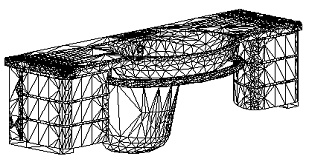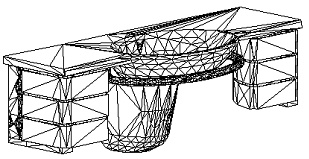Consente di importare un file in formato 3DS (3DSTUDIO)
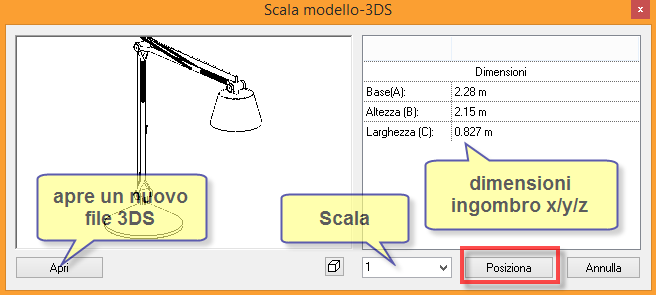
Il file 3DS viene visualizzato in anteprima ,
vengono visualizzate le dimensioni del box d'ingombro del modello-3D, agire sul fattore SCAL per modificare le dimensioni.
•Premere POSIZIONA per caricare il modello-3D 3DS nel Progetto.
•Premere APRI per selezionare un'altro file 3DS.
•
ARCHline consente l’import di oggetti in formato 3DS (3D Studio) .
Gli oggetti-3D importati in questo formato mantengono le texture originali associate. È possibile importare oggetti 3DS in diversi modi:
•Menu File – comando Import
•Drag&Drop nell’area disegno
•Drag&Drop da Design Center
•Menu File - Import
Appare la dialog:
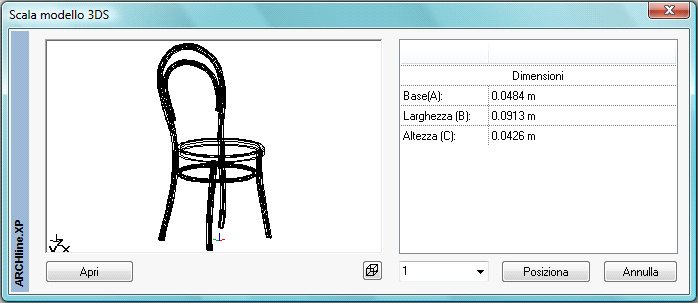
•Specificare la scala e la scala da applicare al modello. Premere OK.
Successivamente appare la dialog di “riduzione modello-3D”, nella quale è possibile specificare se applicare un fattore di riduzione del numero di poligoni. Si ricorda che la riduzione dei poligoni può deteriorare la qualità del modello stesso, si raccomanda di applicare l’opzione “No riduzione”.
Posiziona
L’elemento è creato come un solido 3D nella finestra 3D. In questo caso si raccomanda di salvare il solido-3D nella libreria oggetti comando Architettura – Oggetti– Definisci nuovo Oggetto. L’elemento salvato in questo modo potrà essere utilizzato come Oggetto architettonico.
Trascinare l’oggetto nel disegno con Drag&Drop
È possibile trascinare l’oggetto con Drag&Drop direttamente da file-manger (explorer). Applicando questa azione appare la dialog Scala import 3DS.
Trascinare l’oggetto nel Design Center con drag&drop
Trascinando l’oggetto nel Desing-Center, il programma offer la possibilità di salvare nella libreria OLI desiderata.
Ottimizzazione modello-3D – RIDUZIONE POLIGONI
Un oggetto-3D "pesa" in relazione al numero di facce-3D (denominate poligoni-3D) di cui è composto. Gestire modelli-3D con molte facce-3D può rallentare in modo sensibile la gestione del progetto.
Il "peso" non è quindi legato alla sua dimensione fisica ma al maggiore o minore numero di facce che descrivono l'oggetto-3D.
In linea generale , maggiore è il numero di facce maggiore è la qualità dell'oggetto-3D, ma questo può contrastare con un rallentamento nella gestione.
La procedura di OTTIMIZZAZIONE POLIGONI-3D consente di determinare un compromesso tra la “qualità” e numero di Poligoni-3D. Spesso infatti , in specie con modelli importati da modellatori di superfici . Ottimizzare il modello 3D significa eseguire un processo analitico sul modello per togliere tutte le facce non significative.
L’ottimizzazione è permessa nell’Import di modelli 3D di tipo 3D-Studio e/o modelli 3D dwg/dxf contenti oggetti 3D.
|
NOTA: L’ottimizzazione del modello 3D è controllata dal valore “limite numero di superfici-3D” specificato in <menu File - Opzioni> Questo valore limite indica il numero MAX di poligoni-3D visualizzabili nella Vista-3D , i poligoni-3D che superano questo limite non vengono visualizzati nella Vista-3D. L’ottimizzazione del modello consente di ridurre il numero di poligoni-3D dell'oggetto-3D senza ridurre significativamente la qualità. Ovviamente se viene applicato un criterio di ottimizzazione molto forte si perdono parti significative di modello.
No riduzione:(default) L'oggetto-3D non viene ridotto. Nasconde gli spigoli comuni a triangoli adiacenti con la stessa normale. L’oggetto ha una corretta rappresentazione in Linee-Nascoste e rendering, ma rimane comunque di dimensioni notevoli. Intervalli:Attivando la riduzione <intervalli> consente di specificare il fattore di riduzione in accordo al numero di facce originale dell’oggetto.
SempliceAttivando la riduzione <semplice>, il programma riduce il modello al valore valore selezionato, senza tener conto del numero di facce originale dell’oggetto.
La lista mostra i valori Poligoni Max ed il fattore di riduzione corrispondente. cioè l’intervallo limite del numero di poligoni che il programma utilizzerà. Il programma prende il valore inferiore di Max poligoni, che supera o eguaglia il numero di poligoni dell’oggetto 3D importato. La riduzione sarà realizzata con il fattore associato a questo numero. Se nessuno dei valori Max poligoni soddisfa questo criterio, il programma utilizzerà il fattore riduzione definito da Altri. È possibile editare gli intervalli così: •Inserire il valore Min poligoni . Se il numero di poligoni-3D dell’oggetto importato è inferiore o uguale a questo valore, il programma non applica nessuna riduzione, indipendentemente dal fattore di riduzione. •Definire il fattore di Riduzione. È possibile specificare il valore esatto nel campo oppure utilizzare il cursore. In questo caso il programma applica il fattore del numero di facce dell’oggetto importato stimato in termini di poligoni. •Premere Clic sul Ok per terminare la dialog.
Riduzione semplice
•indicare il fattore di riduzione desiderato.
|
Esempio
Il modello importato aveva 47672 prima della riduzione:
Con un valore 75% delle facce, specificando un fattore di riduzione di 0.25, il modello viene molto semplificato, ma allo stesso tempo la sua gestione diventa più semplice ed l’immagine rendering rimane praticamente uguale.